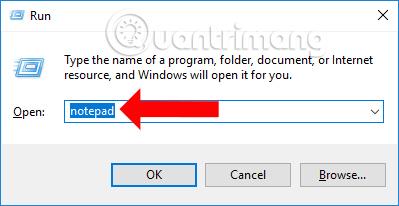Το φαινόμενο του σφάλματος full disk 100% Disk Usage στον υπολογιστή είναι ενοχλητικό για τους χρήστες, επειδή προειδοποιεί συνεχώς για σφάλματα κατά τη χρήση του υπολογιστή ακόμα κι αν τον απενεργοποιήσετε. Υπάρχουν πολλοί τρόποι για να διορθώσετε το σφάλμα πλήρους δίσκου που έχει εισαγάγει το Tips.BlogCafeIT στους αναγνώστες, όπως η προσαρμογή της εικονικής μνήμης, ο χειρισμός της αντιμετώπισης προβλημάτων , η απενεργοποίηση της SmartScreen των Windows,...
Ωστόσο, υπάρχει ένας πολύ απλός και γρήγορος τρόπος για να διορθώσετε το σφάλμα 100% χρήσης δίσκου των Windows, ο οποίος είναι να δημιουργήσετε ένα αρχείο BAT. Όταν δημιουργείτε ένα αρχείο BAT που υποστηρίζει πλήρη διόρθωση σφαλμάτων δίσκου, ο υπολογιστής θα ανανεώσει και θα καταχωρήσει ξανά όλα τα αρχεία DLL συστήματος. Επιπλέον, η αιτία των σφαλμάτων πλήρους δίσκου οφείλεται συχνά στο Windows Update, επομένως αυτή η μέθοδος θα επανεκκινήσει επίσης αυτήν τη δυνατότητα μαζί με τη διαγραφή των προσωρινών αρχείων ενημέρωσης που είναι αποθηκευμένα στο σύστημα. Οι διενέξεις λογισμικού στη συσκευή είναι επίσης η αιτία σφαλμάτων πλήρους δίσκου, επομένως κατά τη δημιουργία ενός αρχείου BAT, το λογισμικό θα επανεκκινηθεί επίσης για την αποφυγή διενέξεων. Λοιπόν, πώς να διορθώσετε το 100% σφάλμα χρήσης δίσκου των Windows δημιουργώντας ένα αρχείο BAT;
Πώς να διορθώσετε το 100% σφάλμα χρήσης δίσκου των Windows
Βήμα 1:
Αρχικά, ανοίξτε το πλαίσιο διαλόγου Εκτέλεση με το συνδυασμό πλήκτρων Windows + R και, στη συνέχεια, εισαγάγετε το σημειωματάριο λέξεων-κλειδιών για άνοιγμα.
Βήμα 2:
Στη συνέχεια, αντιγράψτε την παρακάτω εντολή στο Σημειωματάριο.
regsvr32 comcat.dll /s
regsvr32 shdoc401.dll /s
regsvr32 shdoc401.dll /i /s
regsvr32 asctrls.ocx /s
regsvr32
oleaut32.dll /
s regsvr32 shdocvw.dogsv3
/svw.dgsr eui.dll /s
regsvr32 browseui.dll /I /s
regsvr32 msrating.dll /s
regsvr32 mlang.dll /s
regsvr32 hlink.dll /s
regsvr32 mshtmled.dll /s
regsvr32 urlmon.dll
/s
regsvr32 regsvrx2 /s
regsvr32 scrobj.dll /s
regsvr32 mmefxe.ocx /s
regsvr32 corpol.dll /s
regsvr32 jscript.dll /s
regsvr32 msxml.dll /s regsvr32 imgutil.dll /s
regsvrvr32
/s
regsvrvdll / thumbsv
regsvr32 rsabase.dll /s
regsvr32 inseng.dll /s
regsvr32 iesetup.dll /i /s
regsvr32 cryptdlg.dll /s
regsvr32 actxprxy.dll /s
regsvr32 dispex.dll
/ s
regsvr32 regsrcadll /s
regsvr32 iepeers.dll /s
regsvr32 urlmon.dll /i /s
regsvr32 cdfview.dll /s
regsvr32 webcheck.dll /s
regsvr32 mobsync.dll /
s regsvr32 pngfilt.dll
/s
regsvr32 regsvrgsvr. /s
regsvr32 hhctrl.ocx /s
regsvr32 inetcfg.dll /s
regsvr32 tdc.ocx /s
regsvr32 MSR2C.DLL / s
regsvr32 msident.dll /
s regsvr32 msieftp.vrvr32
/s
regsvr32 /s s
regsvr32 msoeacct.dll /s
regsvr32 inetcomm.dll /s
regsvr32 msdxm.ocx /s
regsvr32 dxmasf.dll /s
regsvr32 l3codecx.ax /
s
regsvr32 acelpdec.vr32
acelpdec.vgs3 rex. ax /s
regs vr32 danim .dll /s
regsvr32 Daxctle.ocx /s
regsvr32 lmrt.dll /s
regsvr32 datime.dll /s
regsvr32 dxtrans.dll /s
regsvr32 dxtmsft.dll /s
regsvr32
/s
regsvr32 WEBPOST.DLL STWPP. DLL /s
regsvr32 CRSWPP.DLL /s
regsvr32 FTPWPP.DLL /s
regsvr32 FPWPP.DLL /s
regsvr32 WUAPI.DLL /s
regsvr32 WUAUENG.DLL /s
regsvr32 ATL.DLL /
s regsvr32 WUCLTUI.DLL /s
regsvr32 WUPS.DLL / s
regsvr32 WUWEB.DLL /s
regsvr32 wshom.ocx /s regsvr32
wshext.dll /s
regsvr32 vbscript.dll /s
regsvr32 scrrun.dll mstinit.exe
/setup / s
regsvr32 msnsspc.dllspspc. cCreateSspiReg / Σ
regsvr32 /s urlmon.dll
regsvr32 /s mshtml.dll
regsvr32 /s shdocvw.dll
regsvr32 /s browseui.dll
regsvr32 /s jscript.dll
regsvr32 /s vbscript.dll
regsvr32 /s scrrun.dll
regsvr32 /s msxml.dll
regsvr32 / s actxprxy.dll
regsvr32 /s softpub.dll
regsvr32 /s wintrust.dll regsvr32
/s
dssenh.dll regsvr32 /s rsaenh.dll
regsvr32 /s
gpkcsp.dll regsvr32 /s
regsvrgssc32
/s regsvsllbs. cryptdlg .dll
regsvr32 /s schannel.dll
regsvr32 /s oleaut32.dll
regsvr32 /s ole32.dll regsvr32
/s shell32.dll
regsvr32
/s initpki.dll
regsvr32
/s msscriptr3.ocxllsdgs
del %temp% /Q /F
net stop wuauserv
ren %windir%\system32\catroot2 catroot2.old
cd /d %windir%\SoftwareDistribution
rd /s DataStore /Q
regsvr32 wuapi.dll /s
regsvr32 wups.dll /s
regsvr32 .dll /s
regsvr32 wucltui.dll /s
regsvr32 wuweb.dll /s
regsvr32 msxml.dll /s
regsvr32
msxml2.dll /s
regsvr32 msxml3.dll /s
regsvr32 urlmon.dll
urlmon.dll

Στη συνέχεια, κάντε κλικ στο Αρχείο > Αποθήκευση και αποθηκεύστε το ως fixFullDisk.bat . Κάντε κλικ στο κουμπί Αποθήκευση για να αποθηκεύσετε το νέο αρχείο BAT που δημιουργήθηκε.

Βήμα 3:
Κάντε δεξί κλικ στο αρχείο BAT που δημιουργήθηκε πρόσφατα και επιλέξτε Εκτέλεση ως διαχειριστής για να ανοίξετε το αρχείο με δικαιώματα διαχειριστή.

Μετά την εκτέλεση του αρχείου, πρέπει απλώς να επανεκκινήσετε τον υπολογιστή σας για να διορθώσετε το σφάλμα.

Έτσι, έχετε έναν άλλο τρόπο για να διορθώσετε το σφάλμα full disk 100% Disk Usage στα Windows 10. Αυτή η μέθοδος είναι σχετικά απλή και γρήγορη χωρίς να επηρεάζει το σύστημα ή τα προγράμματα που εκτελούνται.
Δείτε περισσότερα:
Σας εύχομαι επιτυχία!